最新多变量描述统计分析交叉表分析法
第十四章 交叉表分析法(课件)
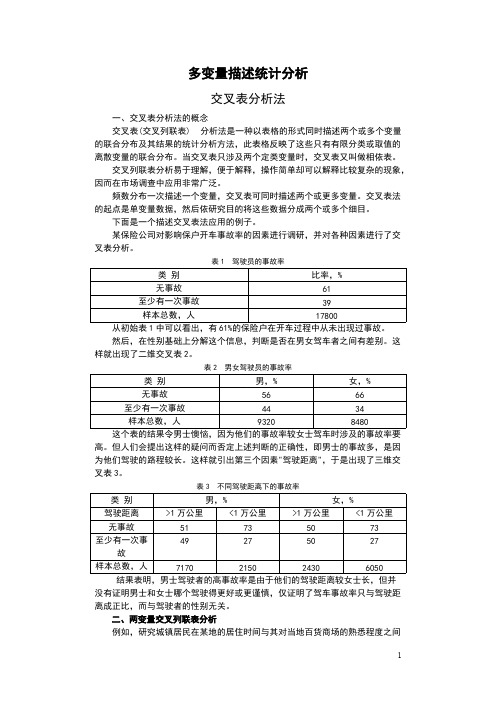
多变量描述统计分析交叉表分析法一、交叉表分析法的概念交叉表(交叉列联表) 分析法是一种以表格的形式同时描述两个或多个变量的联合分布及其结果的统计分析方法,此表格反映了这些只有有限分类或取值的离散变量的联合分布。
当交叉表只涉及两个定类变量时,交叉表又叫做相依表。
交叉列联表分析易于理解,便于解释,操作简单却可以解释比较复杂的现象,因而在市场调查中应用非常广泛。
频数分布一次描述一个变量,交叉表可同时描述两个或更多变量。
交叉表法的起点是单变量数据,然后依研究目的将这些数据分成两个或多个细目。
下面是一个描述交叉表法应用的例子。
某保险公司对影响保户开车事故率的因素进行调研,并对各种因素进行了交叉表分析。
表1 驾驶员的事故率类别比率,%无事故61至少有一次事故39样本总数,人17800从初始表1中可以看出,有61%的保险户在开车过程中从未出现过事故。
然后,在性别基础上分解这个信息,判断是否在男女驾车者之间有差别。
这样就出现了二维交叉表2。
表2 男女驾驶员的事故率类别男,%女,%无事故5666至少有一次事故4434样本总数,人93208480这个表的结果令男士懊恼,因为他们的事故率较女士驾车时涉及的事故率要高。
但人们会提出这样的疑问而否定上述判断的正确性,即男士的事故多,是因为他们驾驶的路程较长。
这样就引出第三个因素"驾驶距离",于是出现了三维交叉表3。
表3 不同驾驶距离下的事故率类别男,%女,%驾驶距离>1万公里<1万公里>1万公里<1万公里无事故51735073至少有一次事49275027故样本总数,人7170215024306050结果表明,男士驾驶者的高事故率是由于他们的驾驶距离较女士长,但并没有证明男士和女士哪个驾驶得更好或更谨慎,仅证明了驾车事故率只与驾驶距离成正比,而与驾驶者的性别无关。
二、两变量交叉列联表分析例如,研究城镇居民在某地的居住时间与其对当地百货商场的熟悉程度之间的关系,对“居住时间”和“熟悉程度”这两个变量进行交叉列联分析。
交叉分析法怎么分析
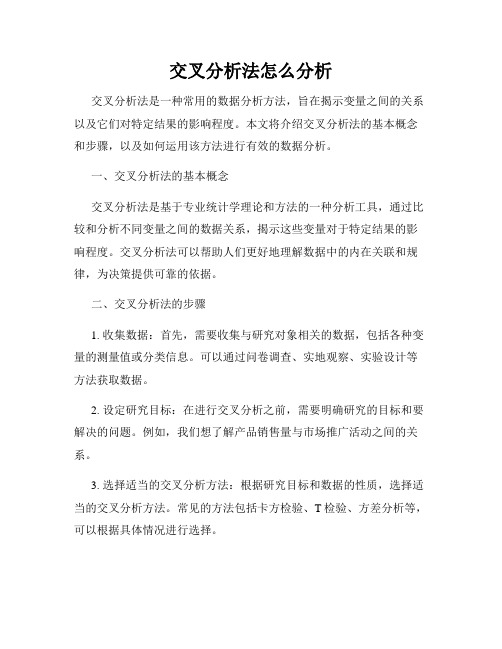
交叉分析法怎么分析交叉分析法是一种常用的数据分析方法,旨在揭示变量之间的关系以及它们对特定结果的影响程度。
本文将介绍交叉分析法的基本概念和步骤,以及如何运用该方法进行有效的数据分析。
一、交叉分析法的基本概念交叉分析法是基于专业统计学理论和方法的一种分析工具,通过比较和分析不同变量之间的数据关系,揭示这些变量对于特定结果的影响程度。
交叉分析法可以帮助人们更好地理解数据中的内在关联和规律,为决策提供可靠的依据。
二、交叉分析法的步骤1. 收集数据:首先,需要收集与研究对象相关的数据,包括各种变量的测量值或分类信息。
可以通过问卷调查、实地观察、实验设计等方法获取数据。
2. 设定研究目标:在进行交叉分析之前,需要明确研究的目标和要解决的问题。
例如,我们想了解产品销售量与市场推广活动之间的关系。
3. 选择适当的交叉分析方法:根据研究目标和数据的性质,选择适当的交叉分析方法。
常见的方法包括卡方检验、T检验、方差分析等,可以根据具体情况进行选择。
4. 根据结果进行解读与分析:通过对数据进行交叉分析,得出相应的统计指标和结果,然后进行解读和分析。
可以根据不同变量之间的相关性、差异性等进行分析,揭示内在的数据规律和趋势。
5. 提出结论和建议:基于分析结果,可以得出相应的结论和建议,为决策提供参考。
例如,如果交叉分析结果显示产品销售量与市场推广活动显著相关,则可以建议加大市场推广力度以提升产品销售。
三、交叉分析法的实际应用举例为了更好地理解交叉分析法的应用,以下以一个企业市场研究为例进行说明。
假设某公司想研究产品销售额与不同市场渠道和广告投放方式之间的关系。
首先,他们收集了一段时间内的销售数据,同时记录了销售渠道和广告投放方式的信息。
接下来,他们设定了研究目标,希望通过交叉分析揭示销售额与不同市场渠道和广告投放方式的关系。
然后,根据数据的特点,选择了适当的交叉分析方法,比如卡方检验或方差分析,以研究销售额在不同场景下的差异和相关性。
利用Excel的数据透视表创建交叉表和多维分析
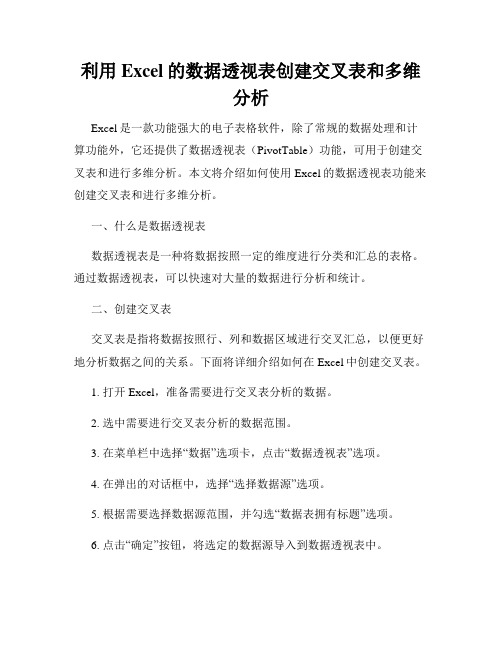
利用Excel的数据透视表创建交叉表和多维分析Excel是一款功能强大的电子表格软件,除了常规的数据处理和计算功能外,它还提供了数据透视表(PivotTable)功能,可用于创建交叉表和进行多维分析。
本文将介绍如何使用Excel的数据透视表功能来创建交叉表和进行多维分析。
一、什么是数据透视表数据透视表是一种将数据按照一定的维度进行分类和汇总的表格。
通过数据透视表,可以快速对大量的数据进行分析和统计。
二、创建交叉表交叉表是指将数据按照行、列和数据区域进行交叉汇总,以便更好地分析数据之间的关系。
下面将详细介绍如何在Excel中创建交叉表。
1. 打开Excel,准备需要进行交叉表分析的数据。
2. 选中需要进行交叉表分析的数据范围。
3. 在菜单栏中选择“数据”选项卡,点击“数据透视表”选项。
4. 在弹出的对话框中,选择“选择数据源”选项。
5. 根据需要选择数据源范围,并勾选“数据表拥有标题”选项。
6. 点击“确定”按钮,将选定的数据源导入到数据透视表中。
7. 在数据透视表中,选择要作为行标签的字段,并将其拖拽到“行标签”区域。
8. 选择要作为列标签的字段,并将其拖拽到“列标签”区域。
9. 选择要进行汇总的字段,并将其拖拽到“数值”区域。
10. 在数据透视表的右侧区域,可以针对汇总数据进行排序、筛选和格式设置等操作。
通过以上步骤,你就成功地创建了一个交叉表。
可以根据需要对交叉表进行调整和修改,以满足具体的分析需求。
三、进行多维分析在Excel的数据透视表中,还可以进行多维分析,即同时对多个维度的数据进行分析和汇总。
下面将介绍如何进行多维分析。
1. 打开已创建好的交叉表。
2. 在数据透视表的右下方,可以看到“数据透视表字段列表”。
3. 在“数据透视表字段列表”中,选择需要添加的字段,并将其拖拽到交叉表中对应的区域。
4. 根据需要对新增字段进行调整和排列,以便更好地进行多维分析。
5. 通过多维分析,可以更全面地分析数据之间的关系,并进行更深入的洞察和决策。
使用Excel中的数据表进行交叉分析

使用Excel中的数据表进行交叉分析数据分析是现代管理决策中不可或缺的一环。
Excel作为广泛使用的办公软件,其强大的数据处理功能能够帮助我们进行各种分析,其中交叉分析是一种常用且有效的分析方法。
通过Excel中的数据表进行交叉分析,我们可以深入挖掘数据背后的规律和关系,为决策提供有力支持。
一、交叉分析的基本概念交叉分析,顾名思义,就是通过分析两个或多个变量之间的交叉关系,揭示出这些变量之间的内在联系。
在Excel中,我们可以通过数据表和透视表来实现交叉分析。
数据表是Excel中一种简单但功能强大的数据存储和处理工具,可以按照表格的形式展示数据,并对数据进行排序、筛选、计算等操作;而透视表则是在数据表的基础上进行二次分析和汇总的工具,能够快速生成交叉分析报表。
二、创建数据表在进行交叉分析之前,我们首先需要准备一份包含待分析数据的数据表。
打开Excel,新建一个工作簿,点击工作表底部的“Sheet1”选项卡,即可进入到数据表编辑界面。
在表格中输入需要分析的数据,每一列代表一个变量,每一行代表一个样本。
三、数据表的筛选与排序在进行交叉分析之前,往往需要先对数据进行筛选和排序,以便于后续的分析。
Excel提供了丰富的筛选和排序功能,可以根据自己的需求进行数据筛选和排序操作。
例如,我们可以通过点击列头部的三角箭头,选择筛选条件,只显示符合条件的数据;又或者可以点击数据表上方的排序按钮,对数据进行升序或者降序排列。
四、数据的交叉分析1. 交叉表格的生成在Excel中,我们可以通过透视表功能来快速生成交叉表格。
选中数据表中的任意一个单元格,点击Excel上方的“插入”选项卡,找到“透视表”选项,点击后会弹出透视表向导对话框。
在向导的第一步中,选择需要分析的数据表的区域,点击“下一步”;在第二步中,选择需要放置透视表的位置,点击“完成”后,Excel会自动生成一个透视表。
这个透视表就是我们进行交叉分析的主要工具。
数据透析表的多维数据分析与交叉表制作
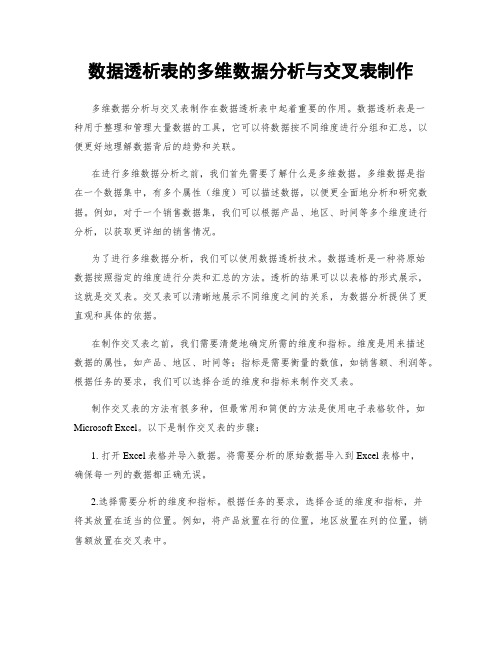
数据透析表的多维数据分析与交叉表制作多维数据分析与交叉表制作在数据透析表中起着重要的作用。
数据透析表是一种用于整理和管理大量数据的工具,它可以将数据按不同维度进行分组和汇总,以便更好地理解数据背后的趋势和关联。
在进行多维数据分析之前,我们首先需要了解什么是多维数据。
多维数据是指在一个数据集中,有多个属性(维度)可以描述数据,以便更全面地分析和研究数据。
例如,对于一个销售数据集,我们可以根据产品、地区、时间等多个维度进行分析,以获取更详细的销售情况。
为了进行多维数据分析,我们可以使用数据透析技术。
数据透析是一种将原始数据按照指定的维度进行分类和汇总的方法。
透析的结果可以以表格的形式展示,这就是交叉表。
交叉表可以清晰地展示不同维度之间的关系,为数据分析提供了更直观和具体的依据。
在制作交叉表之前,我们需要清楚地确定所需的维度和指标。
维度是用来描述数据的属性,如产品、地区、时间等;指标是需要衡量的数值,如销售额、利润等。
根据任务的要求,我们可以选择合适的维度和指标来制作交叉表。
制作交叉表的方法有很多种,但最常用和简便的方法是使用电子表格软件,如Microsoft Excel。
以下是制作交叉表的步骤:1. 打开Excel表格并导入数据。
将需要分析的原始数据导入到Excel表格中,确保每一列的数据都正确无误。
2.选择需要分析的维度和指标。
根据任务的要求,选择合适的维度和指标,并将其放置在适当的位置。
例如,将产品放置在行的位置,地区放置在列的位置,销售额放置在交叉表中。
3.利用透析功能进行分析。
在Excel中,可以使用透析表功能进行多维数据分析。
选择所需的维度和指标,将其拖放到透析表的相应区域,然后点击“透析”按钮。
Excel将自动生成交叉表,并展示出对应的数据分析结果。
4.对交叉表进行进一步的修改和优化。
根据需求,可以对交叉表进行进一步的修改和调整。
例如,调整维度的顺序、添加筛选条件等,以获取更准确和全面的分析结果。
交叉列表分析
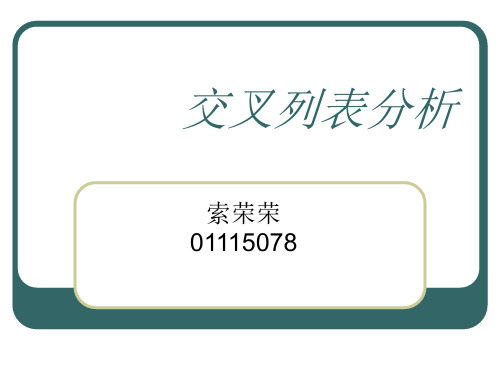
索荣荣 01115078
一、交叉列表
含义:交叉列表是一种以表格的形式同时 描述两个或多个变量以及结果的统计分析 方法,此表格反映了这些只有有限分类或 取值的变量的联合分布。 意义:交叉列表是研究变量间关系的最重 要工具,这种方法的基本思想是,结合对 其他问题的回答来考察对相应问题的答案。 在商务调研中,交叉列表是适用最为经常、 最为广泛的一种方法。
二、交叉列表分析
含义:交叉列表分析是指同时将两个或两 个以上有一定联系的变量及其变量值按照 一定的顺序交叉排列在一张统计表内,使 各变量值成为不同变量的节点,从中分析 变量之间的相关关系,进而得出科学结论 的一种数据分析技术。
案例
某项对产品不同上市 年限与销售变化之间 的相关联系进行的研 究,把所有被调查的 产品按上市年限分 为 小于2年、2-5年和5 年以上三类;把产品 销售变化分为增长快 和慢两类 。
三、两变量交叉列表分析
含义:将两个具有有限类目数和确 定值的变量,按照一定顺序对应排 列在一张表中,从中分析变量之间 的相关关系,得出科学结论的技术。
两变量交叉列表中相关关系的分类
第一类:“显然的高相关” 第二类:“不显然的高相关” 第三类:“结构的相关” 第四类:“辛普森悖论”
小于 2年 增长 46.4 % 慢 增长 53.6 % 快 列总 100. 0% 数
67.1 % 32.9 % 100. 0%
四、三变量交叉列表分析
含义:将三个具有有限类目数和确定值的变量,按照 一定顺序对应排列在一张表中,从中分析变量之间的 相关关系,得出科学结论的技术。 应用:在二变量分析的基础之上,通过加入第三个变 量,是原有二变量分析的结果可能出现以下四种结果: 1.更精确显示原有联系 2.显示原有联系是虚假的 3.显示原先被隐含的关系 4.可能显示原有的联系没有改变
使用数据表进行交叉分析

使用数据表进行交叉分析在当今信息时代,大数据已经成为各个领域中不可或缺的一部分。
数据的收集和分析不仅能够提供深入见解,还能够指导决策和行动。
而数据分析的一种重要方法就是交叉分析。
本文将介绍使用数据表进行交叉分析的方法和步骤。
一、数据表的构建在进行交叉分析之前,首先需要创建一个合适的数据表。
数据表通常由行和列组成,其中行代表观察对象,列代表观察指标。
在构建数据表时,应该考虑到需要分析的变量和指标,并将其作为列的属性。
同时,确保每一行都对应着一个完整的观察实例。
二、选择合适的分析变量在进行交叉分析之前,需要明确要分析的变量。
交叉分析可以帮助我们揭示不同变量之间的关系及其交互作用。
例如,我们可以通过交叉分析来研究产品销售额与不同市场环境因素(如季节性和地域性)的关系。
因此,在选择要分析的变量时,需要有明确的研究目的和假设。
三、运用数据表进行交叉分析在获得合适的数据表和确定要分析的变量后,我们可以开始进行交叉分析了。
交叉分析的目的是通过对数据表中的变量进行对比和组合,揭示它们之间的关系和差异。
1. 单变量交叉分析单变量交叉分析是指对一个变量按照另一个变量的不同取值进行分组比较。
这种分析方法可以帮助我们了解某个变量在不同条件下的表现差异。
例如,我们可以通过将产品销售额按照不同地区进行分组,来比较不同地区之间的销售情况。
这可以通过在数据表中,使用地区变量作为行标签,销售额作为列标签,填充数据来实现。
2. 双变量交叉分析双变量交叉分析是指对两个变量进行组合比较,以揭示它们之间的关系和差异。
这种分析方法可以帮助我们了解不同变量之间的相互作用。
例如,我们可以通过对产品销售额和广告投入两个变量进行交叉分析,来研究广告投入对销售额的影响。
这可以通过在数据表中,使用广告投入和销售额作为列标签,不同观察实例作为行标签,填充数据来实现。
四、解读和呈现交叉分析结果进行交叉分析后,我们需要对结果进行解读和呈现。
在解读结果时,应该注意变量之间的相关性和差异。
多变量描述统计分析——交叉表分析法
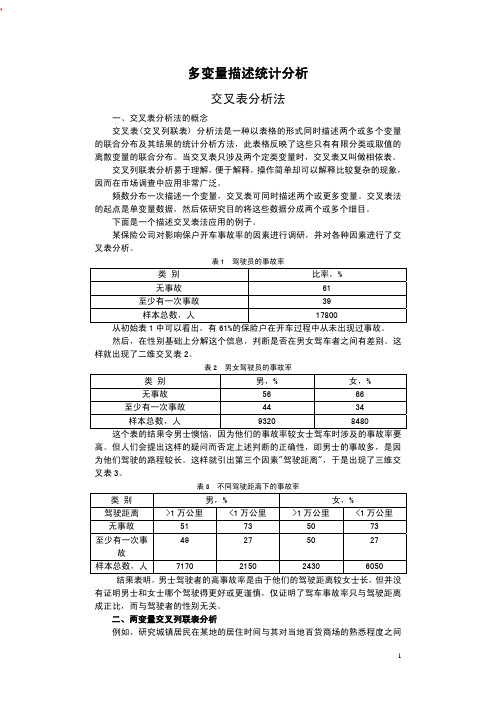
多变量描述统计分析交叉表分析法一、交叉表分析法的概念交叉表(交叉列联表) 分析法是一种以表格的形式同时描述两个或多个变量的联合分布及其结果的统计分析方法,此表格反映了这些只有有限分类或取值的离散变量的联合分布。
当交叉表只涉及两个定类变量时,交叉表又叫做相依表。
交叉列联表分析易于理解,便于解释,操作简单却可以解释比较复杂的现象,因而在市场调查中应用非常广泛。
频数分布一次描述一个变量,交叉表可同时描述两个或更多变量。
交叉表法的起点是单变量数据,然后依研究目的将这些数据分成两个或多个细目。
下面是一个描述交叉表法应用的例子。
某保险公司对影响保户开车事故率的因素进行调研,并对各种因素进行了交叉表分析。
表1 驾驶员的事故率类 别 比率,%无事故 61至少有一次事故 39样本总数,人 17800从初始表1中可以看出,有61%的保险户在开车过程中从未出现过事故。
然后,在性别基础上分解这个信息,判断是否在男女驾车者之间有差别。
这样就出现了二维交叉表2。
表2 男女驾驶员的事故率类 别 男,% 女,%无事故 56 66 至少有一次事故 44 34样本总数,人 9320 8480这个表的结果令男士懊恼,因为他们的事故率较女士驾车时涉及的事故率要高。
但人们会提出这样的疑问而否定上述判断的正确性,即男士的事故多,是因为他们驾驶的路程较长。
这样就引出第三个因素"驾驶距离",于是出现了三维交叉表3。
表3 不同驾驶距离下的事故率类 别 男,% 女,%驾驶距离 >1万公里 <1万公里 >1万公里 <1万公里 无事故 51 73 50 7349 27 50 27至少有一次事故样本总数,人7170 2150 2430 6050结果表明,男士驾驶者的高事故率是由于他们的驾驶距离较女士长,但并没有证明男士和女士哪个驾驶得更好或更谨慎,仅证明了驾车事故率只与驾驶距离成正比,而与驾驶者的性别无关。
二、两变量交叉列联表分析例如,研究城镇居民在某地的居住时间与其对当地百货商场的熟悉程度之间的关系,对“居住时间”和“熟悉程度”这两个变量进行交叉列联分析。
多重响应变量交叉表分析的实例[共2页]
![多重响应变量交叉表分析的实例[共2页]](https://img.taocdn.com/s3/m/0d6898cac281e53a5902ff14.png)
131多重响应分析 第 7 章是同行的N 除以有效的总客户个数得到的比例。
7.4 多重响应变量集的交叉表分析对多重响应变量集做交叉表分析,就是为代表多选题答案的变量集生成二维交叉表。
只有在成功定义了多重响应变量集后,才能进行对变量集的交叉表分析,所以本节接着7.2节的例子来说明如何做多选题的交叉表。
多重响应变量交叉表分析的实例1.问题和数据描述本节接着第7.2节的例子进行分析,所用数据的格式如图7-1所示。
前面已经定义了多重响应变量集services ,下面就来做关于变量集services 的交叉表分析。
2.交叉表过程的参数设置依次单击菜单“分析→多重响应→交叉表...”,执行多重响应变量集的交叉表分析功能,其主设置界面如图7-5所示。
(1)分析变量设置。
在图7-5左下侧的“多响应集”列表中单击选中“$services ”变量集,单击从上至下第一个按钮,将其指定为行变量;在左上侧的变量列表单击选中“custcat ”变量,单击从上至下第二个按钮,将其指定为列变量。
● 左上侧的变量列表显示了当前数据集中的可用变量。
● 左下侧的“多响应集”列表显示了当前定义的所有多重响应变量集。
● “行”列表用于选入输出表格的行变量。
● “列”列表用于选入输出表格的列变量。
● “层”列表用于选入输出表格的分层变量,对分层变量的每个取值(或取值组合),将输出一个相应行列变量的二维交叉表。
普通变量、多重响应变量集都可以作为行变量、列变量、分层变量中的任意一个。
选中“列”列表中的“custcat ”变量,单击底部的“定义范围”按钮,弹出如图7-6所示的取值定义对话框,在“最小值”、“最大”后分别输入“1”、“4”,单击“继续”按钮返回主界面。
选入“行”、“列”和“层”列表框的普通变量,还必须为其设置取值范围,但不能设置变量集的取值范围。
取值范围的定义在图7-6所示的对话框中进行:“最小值”、“最大”输入框分别用于指定要在输出表中显示的变量取值的最小值和最大值。
交叉表分析

data05-02为某公司工资数据(n=15)。
使用变量性别sex、收入高低earnings分析男女经理间薪金是否平等。
可以利用data05-01中的数据,使用变量occcat80为工作性质分类,region为地区,childs 为每个家庭的孩子数。
将childs为行变量,occcat80为列变量,region为控制变量选入Layer of框中,进行交叉表分析。
列联表(交叉表)分析1、项目名称Crosstabs过程4、实训原理Crosstabs过程用于定类数据和定序数据进行统计描述和简单的统计推断。
在分析时可以产生二维至n维列联表,并计算相应的百分数指标。
4-1 列联表分析的含义与任务在实际分析中,当问题涉及到多个变量时,我们不仅要了解单个变量的分布特征,还要分析多个变量不同取值下的分布,掌握多变量的联合分布特征,进而分析变量之间的相互影响和关系。
很明显,如果还采用单纯的频数分析方法显然不能满足要求。
因此,我们需要借助交叉分组下的频数分析,即列联表分析。
列联表分析的主要任务有两个:(1)根据样本数据产生二维或多维交叉列联表。
交叉列联表是两个或两个以上变量交叉分组后形成的频数分布表。
(2)在交叉列联表的基础上,分析两变量之间是否具有独立性或一定的相关性。
4-2 卡方检验的原理为了理解列联表中行变量(Row)和列变量(Column)之间的关系,我们需要借助非参数检验方法。
通常采用的方法是卡方检验。
和一般假设检验一样,卡方检验主要包括三个步骤:(1)建立零假设:行变量和列变量相互独立。
(2)选择和计算检验统计量。
列联表分析中的检验统计量是Pearson卡方统计量。
其公式为:()∑∑==-=r i cj eij e ij o ijf f f1122χ(4-9-1)其中,r 为列联表的行数,c 为列联表的列数,0f 为实际观测频数,e f 期望观测频数。
期望频数的计算公式为:nCTRT f e ⨯=(4-9-2) 其中,RT 是指定单元格所在行的观测频数合计,CT 是指定单元格所在列的观测频数合计,n 是观测频数的合计。
Excel数据分析进阶班教你如何使用数据表进行数据汇总多维度分析和交叉分析

Excel数据分析进阶班教你如何使用数据表进行数据汇总多维度分析和交叉分析随着数字化时代的来临,数据分析得到了广泛的应用。
在众多数据分析工具中,Excel以其简洁易用的特点成为了企业和个人首选。
然而,对于想要进一步提升数据分析能力的用户来说,熟练运用Excel的数据表功能是必不可少的。
在本文中,将介绍如何使用Excel的数据表功能进行数据汇总多维度分析和交叉分析。
一、数据汇总1. 数据表的基本概念数据表是Excel中的一种特殊数据范围,它将数据区域转化为可进行快速搜索、快速过滤并进行数据汇总分析的功能区域。
通过数据表,我们可以更方便地对海量数据进行有效管理和分析。
2. 创建数据表在Excel中,选中要创建数据表的范围,然后点击"插入"->"表",选择"表"选项。
Excel会自动检测选定的范围作为数据表的区域,并为每一列添加列标题。
3. 数据汇总操作在数据表中,我们可以通过使用筛选器来对数据进行汇总。
点击筛选器按钮,Excel将在列标题处生成下拉箭头,我们可以通过选择相应条件,快速筛选、排序和过滤数据,从而实现数据汇总的目的。
二、多维度分析1. 使用数据透视表Excel的数据透视表是一种强大的多维度分析工具,它可以快速对大量数据进行汇总并创建汇总报表。
要使用数据透视表,首先需要有一个数据表或者数据源。
选中数据表区域,然后点击"插入"->"数据透视表"。
在数据透视表字段列表中,将要汇总和分析的字段拖放到相应的区域,如行标签、列标签、值等,然后Excel会自动根据设定的字段生成数据透视表。
2. 定制化多维度分析数据透视表不仅可以简单地对数据进行汇总,还可以通过定制化设置进行更加灵活和详细的多维度分析。
比如,我们可以对汇总的数据进行排序、筛选、添加计算字段、更改汇总方式等操作,从而满足不同的分析需求。
实用的Excel技巧利用数据表创建多维度交叉分析报表
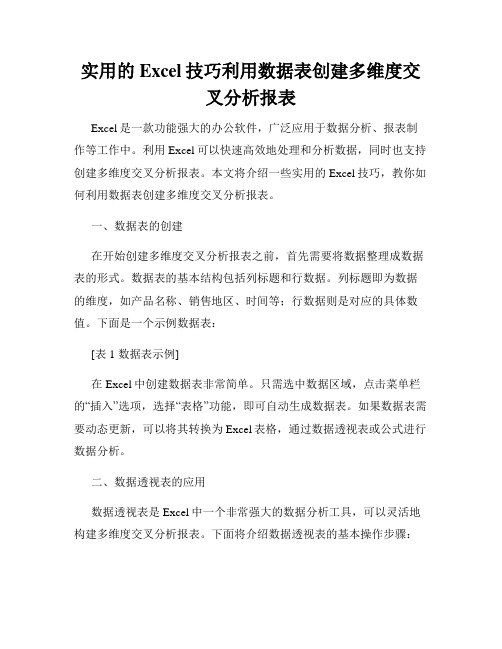
实用的Excel技巧利用数据表创建多维度交叉分析报表Excel是一款功能强大的办公软件,广泛应用于数据分析、报表制作等工作中。
利用Excel可以快速高效地处理和分析数据,同时也支持创建多维度交叉分析报表。
本文将介绍一些实用的Excel技巧,教你如何利用数据表创建多维度交叉分析报表。
一、数据表的创建在开始创建多维度交叉分析报表之前,首先需要将数据整理成数据表的形式。
数据表的基本结构包括列标题和行数据。
列标题即为数据的维度,如产品名称、销售地区、时间等;行数据则是对应的具体数值。
下面是一个示例数据表:[表1 数据表示例]在Excel中创建数据表非常简单。
只需选中数据区域,点击菜单栏的“插入”选项,选择“表格”功能,即可自动生成数据表。
如果数据表需要动态更新,可以将其转换为Excel表格,通过数据透视表或公式进行数据分析。
二、数据透视表的应用数据透视表是Excel中一个非常强大的数据分析工具,可以灵活地构建多维度交叉分析报表。
下面将介绍数据透视表的基本操作步骤:1. 选择数据源:在Excel中选中数据表,点击“插入”选项卡中的“数据透视表”按钮;2. 设置数据源:在弹出的数据透视表对话框中,选择“选择表/范围”选项,并指定数据表的区域;3. 配置字段:在数据透视表字段列表中,将需要分析的字段拖拽到相应的区域。
比如,将“产品名称”拖拽到“行”区域,将“销售地区”拖拽到“列”区域,将“销售额”拖拽到“值”区域;4. 设置汇总方式:在“值”区域,可以选择不同的汇总方式,如求和、计数、平均值等;5. 排列布局:根据实际需求,在数据透视表中调整字段的排列顺序,以满足多维度交叉分析的需要;6. 格式设置:根据实际需求,可以设置数据透视表的样式、字体、颜色等。
通过以上步骤,就可以创建一个基本的数据透视表。
根据实际需求,可以对数据透视表进行进一步的设置和修改,以满足不同的分析需求。
三、交叉分析报表的创建在创建了数据透视表之后,就可以进行多维度的交叉分析,生成交叉分析报表。
检验多个变量联合人数分布的差异—交叉表

——
任 务
检 验 交多 叉个 表变 量 联 合 人 数 分 布 的 差 异
2
一、交叉表的使用情境
交叉表是将样本按两个或多个属性进行分类,列出 这些分类组合的频数。例如,调查的样本数据可以按 照性别分为男生和女生,可以按照年龄分为青少年、 青年、中年和老年,那么性别和年龄的组合则构成了 2*4的交叉表,可以形成男青少年、女青少年、男青 年、女青年等8个组合。
19
三、应用举例
图9-13 交叉表举例的操作步骤(c)【交叉表:单元显示】对话框的设定
——
任 务
检 验 交多 叉个 表变 量 联 合 人 数 分 布 的 差 异
三、应用举例 (二)结果的输出和解释
交叉表举例的结果输出如图9-14所示。
图9-14 交叉表举例的结果输出
20
——
任 务
检 验 交多 叉个 表变 量 联 合 人 数 分 布 的 差 异
➢ 【Gamma】复选框:输出两个次序变量相关性的对称性度量,取值在-1到+1之间。 取值的绝对值越接近于1,则表示两个变量相关越强;取值的绝对值越接近于0,则 表示相关越弱。
➢ 【Somers'd】复选框:输出两个次序变量相关性的非对称性度量,取值范围和意义 与【Gamma】相似。
➢ 【Kendall的tau-b】复选框:输出次序变量(或秩变量)相关性的非参数统计值, 把结(tie)纳入计算之中。取值范围和意义与【Gamma】相似。
1表示自变量完全预测因变量,越接近于0表示自变量的预测作用越小。 ➢ 【不定性系数】复选框:输出反映自变量预测其他变量时的误差缩减比例。同样,取
值在0~1之间,越接近于0表示自变量对其他变量的预测作用越小。
交叉分析_精品文档

交叉分析交叉分析是一种描述和分析数据之间关系的统计方法。
通过将数据交叉组合并比较不同组之间的差异,交叉分析可以帮助我们发现变量之间的关联和趋势。
它在各个领域都有广泛的应用,例如市场调研、社会科学研究、经济学分析等。
交叉分析的基本原理是将两个或多个变量进行组合,并比较各组之间的差异。
通过这种方式,我们可以研究这些变量之间的关系,找出它们之间的相互影响。
在进行交叉分析时,我们通常会使用交叉表或交叉图来展示数据的交互关系。
交叉表是一种表格形式的统计工具,它可以帮助我们更清晰地了解变量之间的关系。
在交叉表中,我们可以将一个变量作为行变量,另一个变量作为列变量,并将数据填写到相应的单元格中。
通过观察不同单元格的数值,我们可以得出这两个变量之间的关联程度。
根据交叉表的结果,我们可以进一步分析变量之间的趋势、差异和相关性。
除了交叉表,我们还可以使用交叉图来展示数据之间的关系。
交叉图通常是由两个变量的散点图组成,横轴表示一个变量的取值,纵轴表示另一个变量的取值。
通过观察散点图的分布情况,我们可以发现变量之间的模式和趋势。
交叉图可以直观地展示变量的关系,并且可以帮助我们发现异常值或离群点。
在实际应用中,交叉分析可以帮助我们回答很多问题。
例如,在市场调研中,我们可以使用交叉分析来确定影响产品销售的因素。
我们可以将销售额作为行变量,将不同的市场因素作为列变量,然后观察它们之间的关系。
通过交叉分析,我们可以找出影响销售额的主要因素,并制定相应的营销策略。
在社会科学研究中,交叉分析可以帮助我们研究不同人群之间的差异和关系。
例如,我们可以将性别作为行变量,将教育水平作为列变量,然后观察二者之间的关系。
通过交叉分析,我们可以发现不同性别在教育水平上的差异,并进一步研究其背后的原因。
在经济学分析中,交叉分析可以帮助我们了解不同经济指标之间的关系。
例如,我们可以将国内生产总值作为行变量,将出口额作为列变量,然后观察二者之间的关系。
如何通过Excel的数据表进行数据的多维交叉分析和汇总

如何通过Excel的数据表进行数据的多维交叉分析和汇总Excel是一款功能强大的电子表格软件,广泛应用于数据分析和管理。
数据的多维交叉分析和汇总是Excel中的重要功能之一,能够帮助我们深入理解数据,并从不同维度观察和分析数据。
本文将介绍如何通过Excel的数据表进行数据的多维交叉分析和汇总。
一、数据表的构建在进行数据的多维交叉分析和汇总之前,首先需要构建数据表。
数据表应该具有明确的数据结构,以适应分析和汇总的需要。
以下是构建数据表的几个重要步骤:1. 标明数据表的表头:在第一行输入数据表的表头,表头包含了数据表中各个列的属性名称,例如产品、地区、销售额等。
2. 输入数据:在表头下方填入具体的数据。
数据应按照表头所指示的属性进行填写,确保数据的准确性和一致性。
3. 添加筛选器:对于大型数据表,可以通过添加筛选器来方便地筛选和过滤数据。
在Excel的菜单栏中选择“数据”-“筛选”,即可添加筛选器。
二、数据的多维交叉分析数据的多维交叉分析可以帮助我们从不同的维度观察和分析数据,找出数据之间的关联性和规律性。
以下是进行数据的多维交叉分析的步骤:1. 选择交叉分析工具:在Excel的菜单栏中选择“数据”-“数据工具”-“数据分析”,即可打开数据分析对话框。
2. 选择交叉分析类型:在数据分析对话框中,选择“交叉分析”选项,并点击“确定”。
3. 配置交叉分析参数:在交叉分析对话框中,配置交叉分析所需的参数。
参数包括输入数据区域、行标签字段、列标签字段和数值字段等。
4. 生成交叉分析表:点击“确定”后,Excel会根据所选的参数生成交叉分析表,交叉分析表展示了数据在不同维度上的汇总和交叉分析结果。
5. 数据透视表:除了使用交叉分析工具外,还可以使用Excel的数据透视表功能进行多维交叉分析。
数据透视表能够更加灵活地对数据进行分析和汇总,实现交叉分析的目的。
三、数据的汇总数据的汇总是对数据进行聚合和统计,以便更好地理解和概览数据。
交叉表及四种统计图描述
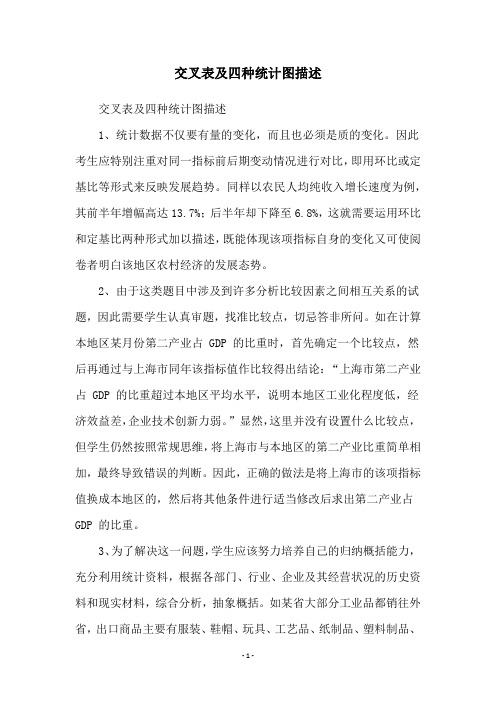
交叉表及四种统计图描述交叉表及四种统计图描述1、统计数据不仅要有量的变化,而且也必须是质的变化。
因此考生应特别注重对同一指标前后期变动情况进行对比,即用环比或定基比等形式来反映发展趋势。
同样以农民人均纯收入增长速度为例,其前半年增幅高达13.7%;后半年却下降至6.8%,这就需要运用环比和定基比两种形式加以描述,既能体现该项指标自身的变化又可使阅卷者明白该地区农村经济的发展态势。
2、由于这类题目中涉及到许多分析比较因素之间相互关系的试题,因此需要学生认真审题,找准比较点,切忌答非所问。
如在计算本地区某月份第二产业占 GDP 的比重时,首先确定一个比较点,然后再通过与上海市同年该指标值作比较得出结论:“上海市第二产业占 GDP 的比重超过本地区平均水平,说明本地区工业化程度低,经济效益差,企业技术创新力弱。
”显然,这里并没有设置什么比较点,但学生仍然按照常规思维,将上海市与本地区的第二产业比重简单相加,最终导致错误的判断。
因此,正确的做法是将上海市的该项指标值换成本地区的,然后将其他条件进行适当修改后求出第二产业占GDP 的比重。
3、为了解决这一问题,学生应该努力培养自己的归纳概括能力,充分利用统计资料,根据各部门、行业、企业及其经营状况的历史资料和现实材料,综合分析,抽象概括。
如某省大部分工业品都销往外省,出口商品主要有服装、鞋帽、玩具、工艺品、纸制品、塑料制品、电器等七类产品。
根据以上信息写出此省工业产品主要供给省份和主要出口省份名称。
这道题很好地考察了学生的概括能力。
4、有时我们在统计题目中还会看到“从哪些方面入手调查”、“请提出三个建议或三条合理化意见。
”、“假如你是公司总经理,怎样组织这次旅游活动?”这类命题一般带有强烈的开放性,有的试题甚至没有确定的研究课题,留给考生选择、填空的余地比较大,需要考生充分联想,尽可能挖掘材料内容,精心谋划,慎密构思,完整回答。
